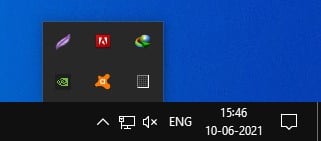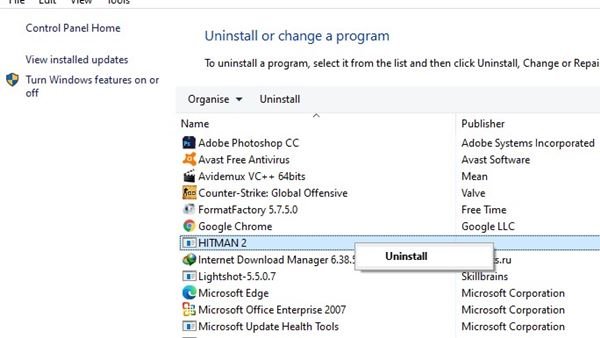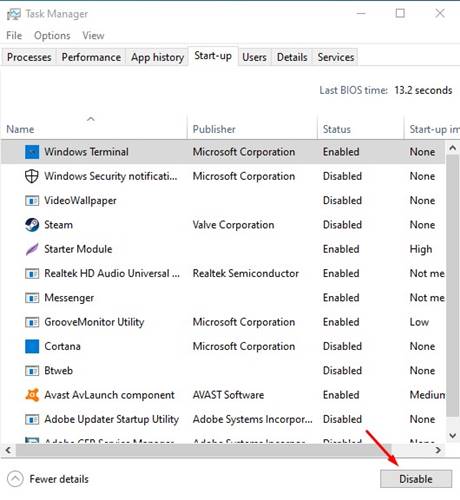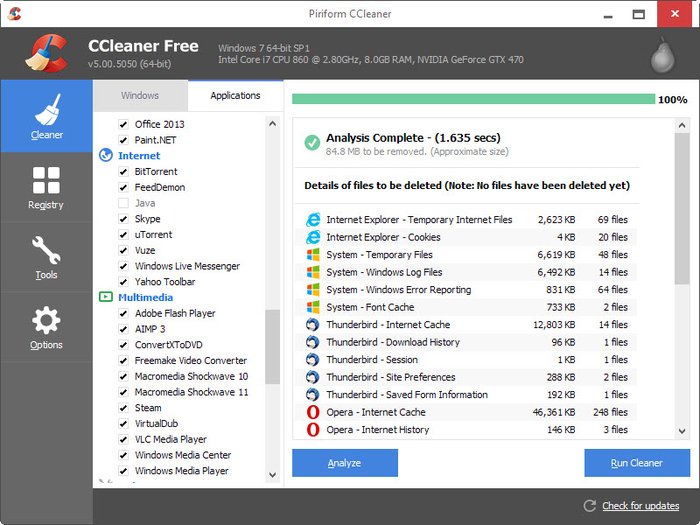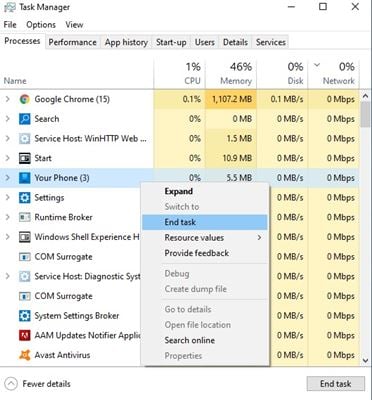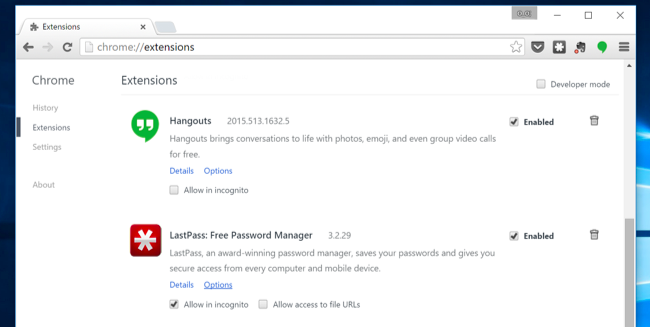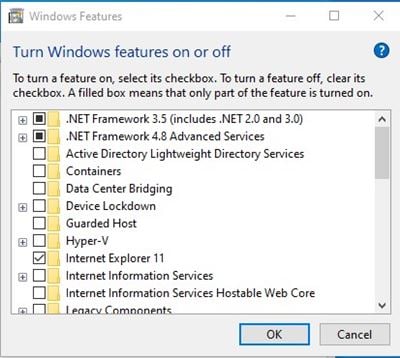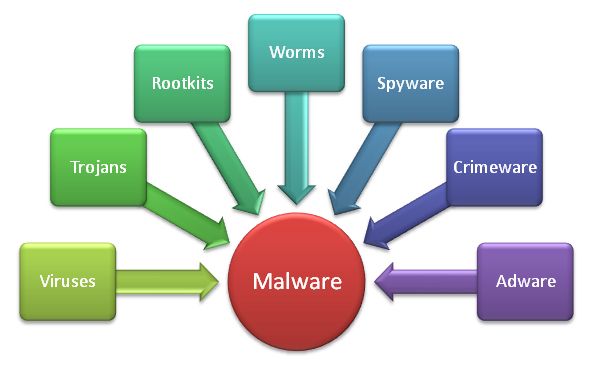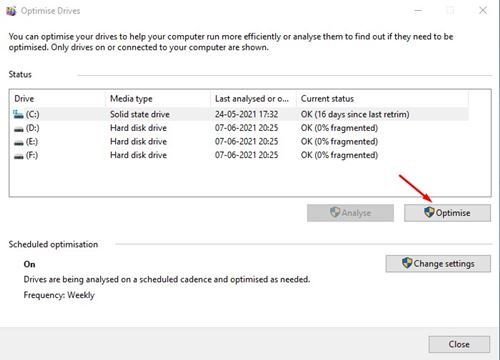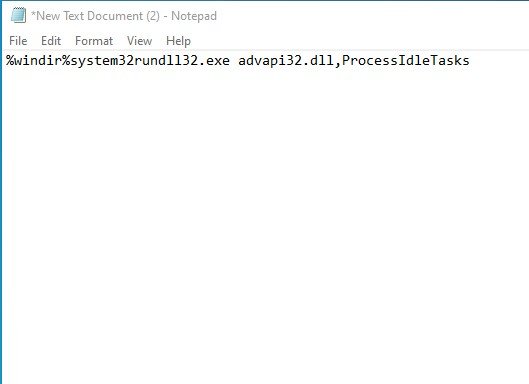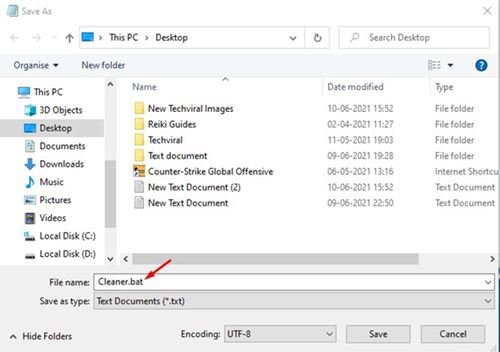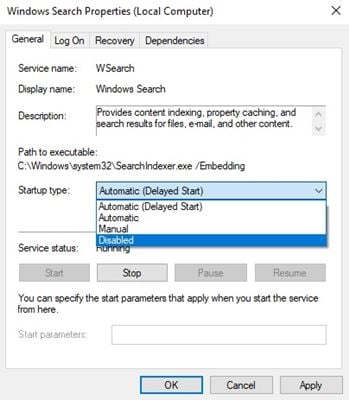Kumaha Nyepetkeun Komputer Windows 10/11 Anjeun (Cara Pangalusna)
Bakal nyepetkeun Windows ka speed pinuh Dinten Di antara kamajuan dina téhnologi, beban gawé dina sistem dua kali, kadang sistem urang teu bisa ngadalikeun beban gawé ieu, sarta salaku hasilna, komputer urang jadi laun ti biasana.
Janten, naha komputer anjeun langkung laun tibatan biasana? Naha anjeun badé ngagancangkeun komputer anjeun? Upami enya, maka anjeun nuju maca tulisan anu leres. Biasana aya ratusan alesan kunaon komputer ngalambatkeun kana waktosna.
Komputer atanapi sistem slowdown sering tanda supir luntur, kurang RAM, korupsi file sistem, virus jeung malware, atawa kasalahan hardware.
16 Cara Pangalusna pikeun Nyepetkeun Anjeun Windows 10 PC
Naon waé alesanana, kami parantos ngabagi sababaraha cara anu pangsaéna pikeun nyepetkeun PC anjeun Windows 10. Ku kituna hayu urang pariksa cara.
1. Tutup program baki sistem
Biasana, kalolobaan aplikasi anu dijalankeun dina PC anjeun muncul dina baki sistem, atanapi anjeun tiasa nyarios daérah bewara.
Anggap anjeun mendakan salah sahiji aplikasi anu ngajalankeun dina baki sistem anjeun anu henteu diperyogikeun nalika anjeun kedah ngeureunkeunana. Ieu pasti bakal ngajantenkeun komputer anjeun langkung gancang.
2. Uninstall Program nu teu dihoyongkeun
Hayu urang ngaku, nalika nganggo Windows 10, urang kadang-kadang masangkeun langkung seueur aplikasi tibatan anu diperyogikeun. Sababaraha program dijalankeun di latar tukang tanpa idin kami, sareng ngalambatkeun sadaya alat.
Aya sababaraha program anu ogé nganggo sambungan internét sahingga ngalambatkeun internét ogé. Janten, anjeun kedah marios sacara manual sadaya aplikasi sareng ngahapus anu anjeun henteu peryogikeun.
Pikeun ngahapus aplikasi dina Windows 10, buka Windows 10 milarian sareng ngetik "Panel Kontrol." Teras, buka Panel Kontrol tina ménu sareng marios sadaya aplikasi. Klik-katuhu dina aplikasi anu anjeun hoyong cabut sareng pilih pilihan "Uninstall".
3. Pareuman program ngamimitian
Loba pamaké komputer ngaku yén komputer maranéhanana ngajalankeun lambat pisan. Ieu kajadian sabab aya loba program ngamimitian nu dirancang pikeun ngamimitian nalika jandela dimimitian. Ieu disebut program ngamimitian.
Pikeun ningkatkeun kagancangan boot, mareuman program ngamimitian. Jang ngalampahkeun ieu, anjeun kedah ngetik "msconfig" tanpa tanda petik dina paréntah RUN sareng mareuman program anu anjeun karasa teu aya gunana.
4. Jalankeun Disk CleanUp
Disk CleanUp ngabersihkeun sadaya cache drive anu teu dihoyongkeun. Saatos beberesih, komputer janten langkung gancang. Pikeun nganggo utilitas ngabersihan disk dina Windows 10, tuturkeun léngkah-léngkah anu dipasihkeun di handap ieu.
- Buka PC Ieu dina PC Anjeun.
- Klik katuhu dina drive C: tur pilih Properties.
- Salajengna, klik dina pilihan Disk Cleanup.
Ieu! Windows 10 ayeuna bakal nyobian ngabersihan sadaya file samentawis sareng teu dihoyongkeun anu disimpen dina drive instalasi sistem.
5. Paké pilihan "Pihak Katilu Cleanup".
Aya ogé sababaraha program anu sayogi dina Internét pikeun ngabersihan cache disk, sapertos CCleaner. Program ieu ngabersihkeun rohangan anu teu dihoyongkeun dina komputer anjeun sareng ngabersihkeun sadaya file sampah, kalebet cache. Salaku tambahan, anjeun tiasa nganggo salah sahiji aplikasi ngabersihkeun file sampah Freeware na pikeun ngabersihan sadaya file anu teu dihoyongkeun sareng samentawis.
6. Ngeureunkeun prosés ti task manager
Pangatur tugas mangrupikeun fitur anu mangpaat tina windows. Anjeun tiasa ngalacak unggal prosés. Upami aya prosés anu ngabongkar tina komputer anjeun atanapi komputer anjeun ngadat, buka manajer tugas ku mencét ALT + CTRL + DELETE. Dina ieu, anjeun tiasa ngeureunkeun prosés anu teu dihoyongkeun ku ngaklik katuhu dina prosés teras ngaklik pilihan Tugas Akhir.
7. Nonaktipkeun ekstensi perlu dina Google Chrome
Dibandingkeun sareng panyungsi wéb anu sanés, Google Chrome nganggo langkung seueur RAM. Éta sabab kami parantos masang seueur ekstensi dina browser Chrome kami.
Cara anu pangsaéna pikeun ngatasi telat Chrome nyaéta nganonaktipkeun ekstensi. Pikeun nganonaktipkeun ekstensi dina Chrome, tuturkeun léngkah-léngkah ieu di handap.
- Anu mimiti, ngajalankeun browser Google Chrome.
- Pencét tilu titik sareng pilih "Alat langkung seueur> Ekstensi."
- Dina halaman ekstensi, hapus ekstensi anu anjeun henteu peryogikeun.
8. Pareuman fitur jandela nu teu kapake
Sawaktos Anjeun masang Windows 7, Windows 8, sareng Windows 10 sareng setélan standar, anjeun masang seueur fitur sareng jasa anu henteu dianggo dina sistem anjeun. Tapi, tangtosna, pangguna rata-rata henteu nganggo program sareng jasa ieu dina sistem operasi Windows. Ku alatan éta, leuwih sae pikeun mareuman fitur ieu pikeun ngaronjatkeun kinerja.
- Buka Control Panel teras klik Uninstall a Program. Anjeun bakal ningali pilihan pikeun mareuman fitur Windows di sisi kénca, sareng anjeun kedah klik éta.
- Pilih hiji-hiji program sareng jasa anu anjeun pikahoyong dina alat windows anjeun.
9. Ningkatkeun RAM Ngagunakeun Pendrive
Anjeun tiasa make USB drive / pulpen sakumaha RAM dina Windows 7, 8 jeung 10. Anjeun teu kedah sagala aplikasi pihak katilu pikeun ngalakukeun ieu. Kami parantos ngabahas dua metode kerja dina tulisan kami kumaha ningkatkeun RAM nganggo USB / Pendrive dina Windows 8 sareng 10 anu bakal ngabantosan anjeun ningkatkeun RAM sareng Pendrive.
10. Cabut Virus, Malware jeung Trojans
Virus mangrupikeun hal anu paling mangaruhan komputer. Malah hiji virus bisa nyieun komputer Anjeun pisan slow. Pikeun ngahindarkeun ieu, unduh sareng pasang Antipirus pangsaéna pikeun Windows 10 PC . Saatos éta, laksanakeun scan rutin komputer anjeun sareng bersihkeun sadaya virus tina komputer anjeun. Ieu bakal ngajantenkeun komputer anjeun gancang.
11. Defragment hard disk Anjeun
Windows 10 nyayogikeun alat defragméntasi anu tiasa ngabersihan PC anjeun. Sajaba ti éta, alat nu shrinks gudang drive komputer Anjeun pikeun ngosongkeun sababaraha spasi.
Éta ogé ngaoptimalkeun drive anjeun pikeun pagelaran anu langkung saé. Pikeun nganggo Disk Defragmenter dina Windows 10, tuturkeun léngkah-léngkah ieu di handap.
- Anu mimiti, buka Windows 10 milarian sareng ngetik "disk defragmentation".
- Buka pilihan Defragment sareng Optimalkeun Drive.
- Dina halaman salajengna, anjeun kedah milih drive anu anjeun hoyong ngaoptimalkeun.
- Tungtungna, klik dina tombol Optimalkeun.
12. Cabut Payil Temp
Nya, nalika Windows ngaluncurkeun program naon waé, éta nyéépkeun file khusus dina alat anjeun, nyéépkeun rohangan disk. Ku alatan éta, kana waktu, jumlah file samentara naek, nu pamustunganana slows turun komputer.
Janten, pilihan pangsaéna nyaéta ngahapus file samentawis éta. Mupus file samentara tina Windows gampang; Anjeun kedah muka Start> Run. Dina dialog Run, ngetik "% temp%" teras klik OK. Hiji folder bakal muka. Anjeun kedah ngahapus sadaya file samentawis éta.
13. Paké file bets pikeun mupus memori
Nya, trik ieu kanggo anu hoyong ngahémat waktos tambahan pikeun ngahapus sadaya waktos sareng cache sacara manual. Trik ieu nyiptakeun file bets anu ngabersihkeun mémori, sareng éta otomatis ngabersihkeun sadaya file cache sareng file temp.
Lengkah 1. Kahiji sakabeh, Anjeun kudu muka Notepad lajeng nempelkeun kodeu handap dina eta.
%windir%system32rundll32.exe advapi32.dll, ProcessIdleTasks
Hambalan XNUMX: Ayeuna anjeun kudu nyimpen file notepad kalawan ngaran Cleaner.bat. Teras, tungtungna, simpen file kana desktop anjeun.
Ayeuna, iraha wae anjeun ngarasa komputer anjeun ngajalankeun slow, ngajalankeun file .bat.
14. Saluyukeun setelan daya
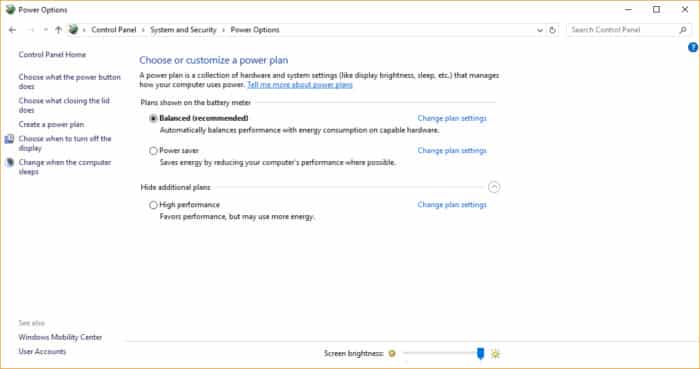 Nya, Windows 10 hadir sareng fitur hemat daya anu ditingkatkeun. Nanging, fitur anu sami tiasa ngalambatkeun komputer anjeun. Biasana ngurangan kinerja PC pikeun ngahemat daya. Ku alatan éta, anjeun kudu tweak setélan kakuatan pikeun ngaronjatkeun kinerja komputer.
Nya, Windows 10 hadir sareng fitur hemat daya anu ditingkatkeun. Nanging, fitur anu sami tiasa ngalambatkeun komputer anjeun. Biasana ngurangan kinerja PC pikeun ngahemat daya. Ku alatan éta, anjeun kudu tweak setélan kakuatan pikeun ngaronjatkeun kinerja komputer.
Buka Control Panel > Hardware and Sound > Power Options. Dina Pilihan Daya, pilih Rencana Daya pikeun Saimbang. Anjeun oge bisa milih Performance High, tapi kinerja bakal gumantung kana processor na RAM.
15. Pareuman indexing pilarian
Fitur indexing pilarian Windows 10 ngindeks hard drive anjeun dina latar tukang. Fitur ieu mantuan pikeun ngaronjatkeun fitur pilarian. Nanging, fitur anu sami tiasa ngalambatkeun kinerja Windows. Janten, pikeun nganonaktipkeun indéks pilarian, tuturkeun sababaraha léngkah saderhana anu dipasihkeun di handap ieu.
- Anu mimiti, buka kotak dialog Run (Windows Key + R).
- Dina kotak dialog Run, asupkeun Services. MSc terus pencét Lebetkeun.
- Dina kaca Layanan Windows, milarian Jasa Indéks atanapi Pilarian Windows.
- Pencét dua kali dina unggal jasa sareng pilih "Tumpurkeun"
Punten dicatet yén nganonaktipkeun fitur tiasa nyababkeun masalah nalika ngaksés ménu panéangan dina Windows.
16. Reset PC Anjeun
Windows 8, 8.1 jeung 10 hadir kalawan pilihan pikeun ngareset PC Anjeun. Kadang-kadang alatan sababaraha kasalahan pendaptaran, komputer Anjeun bisa boga fungsi ineffectively.
Janten, anjeun tiasa nyobian ngareset sistem anjeun. Ieu bakal jalan, tapi butuh waktu lila pikeun ngarengsekeun sakabéh prosedur reset.
Ku ieu, anjeun tiasa nyepetkeun laun anjeun Windows 10 PC gancang. Miharep artikel ieu mantuan anjeun! Punten bagikeun sareng réréncangan anjeun ogé. Upami anjeun gaduh mamang ngeunaan ieu, wartosan kami dina kotak koméntar di handap.